茶杯狐
55.53MB · 2025-12-22
在我们使用CAD完成绘图工作的过程中,有时需要对图纸中的图块进行整体替换,大大降低了我们的工作效率。那么有没有什么方法能帮助我们快速完成这一操作呢?当然有,下面就让小编带着大家一起来看看吧。
步骤如下:
前提:请确认两个图块的基点相对位置是否一致,替换中图块基点位置不变。
1.点击菜单【扩展工具-图块工具-块替换】(或者使用【Blockreplace】命令),以此来打开块替换对话框。
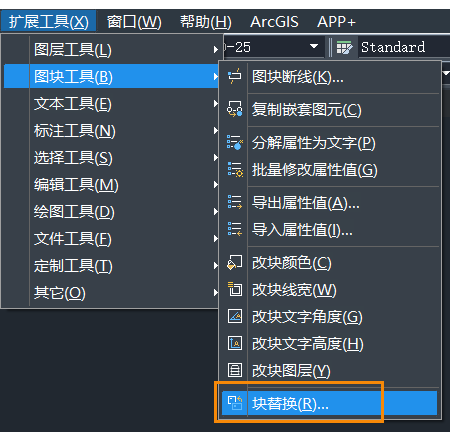
2.在对话框的左侧,选择要替换的现有图块。接着在对话框的右侧,对新的图块进行选择。然后点击确定按钮,开始进行替换操作。最后,根据情况,在替换完成后,确认是否需要清理旧的图块。
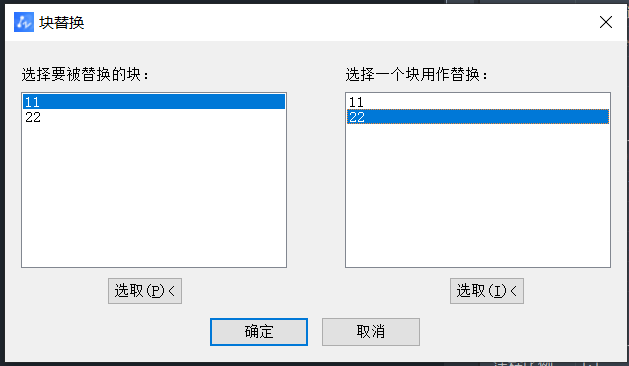
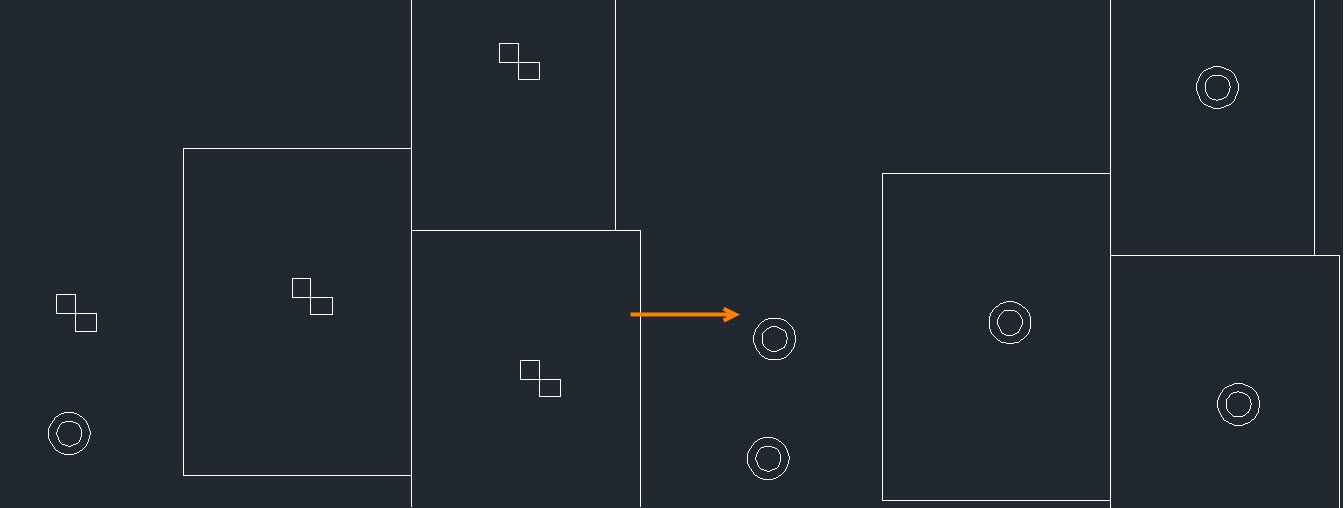
注意,在进行图块替换操作之前,我们要确保两个图块的基点相对位置相同,这样在替换过程中中图块的基点位置才能保持不变。
以上就是本篇文章的全部内容,希望对您有所帮助。